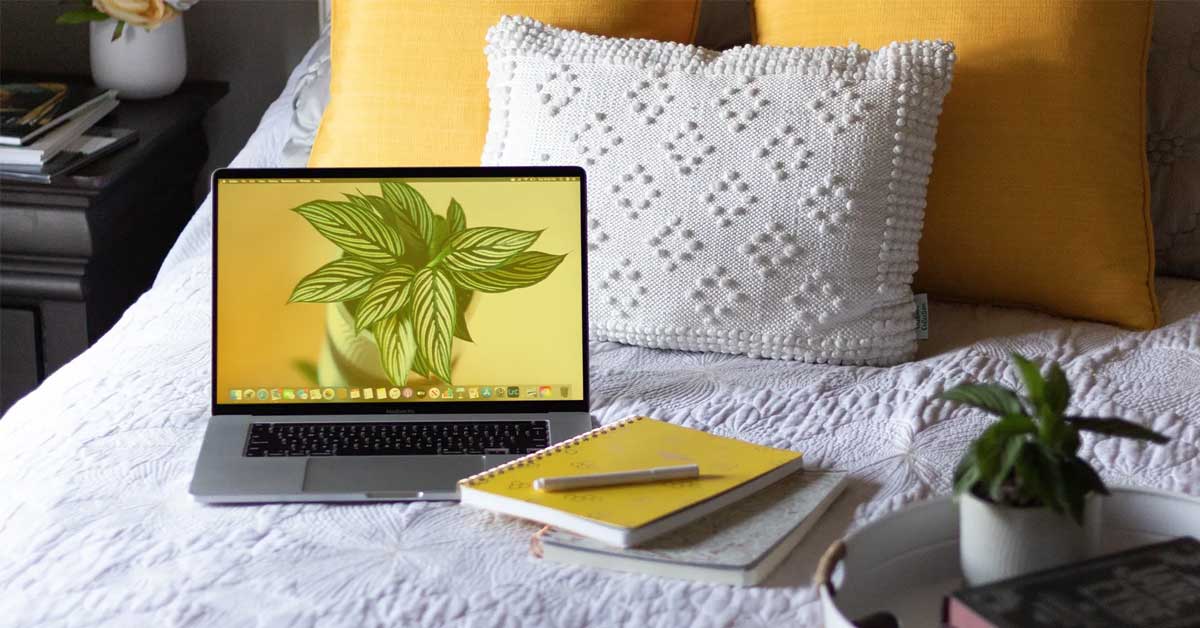Trường hợp màn hình máy tính bị ố vàng đang là vấn đề nan giải mà nhiều người không biết cách xử lý như thế nào. Thậm chí, nếu bạn làm việc với tình trạng màn hình máy tính bị vàng quá lâu sẽ ảnh hưởng đến thị lực của người dùng. Đừng lo lắng, trong bài viết này Hoàng Hà Mobile sẽ giúp bạn hiểu rõ hơn về nguyên nhân cũng như cách xử lý vấn đề lỗi máy tính này nhé.
Nguyên nhân vì sao màn hình máy tính bị ố vàng?
Thay vì bạn sử dụng màn hình trắng rất bình thường, bỗng một ngày màn hình chuyển sang màu vàng tối cực kỳ khó chịu. Mặc dù bạn vẫn có thể xem thông tin bình thường trên màn hình, nhưng khi nhìn quá lâu sẽ thấy vô cùng khó chịu. Vậy nguyên nhân dẫn đến tình trạng màn hình này là gì? Sau đây Hoàng Hà Mobile sẽ cung cấp cho bạn một số nguyên nhân phổ biến, thường gặp nhất nhé.
Windows 10 đang bật chế độ Night Light
Windows 10, với chức năng độc đáo Night Light, đã mang lại trải nghiệm đa dạng và thoải mái cho người dùng trong việc giảm ánh sáng xanh vào buổi tối. Tuy nhiên, một số người có thể phản ánh rằng việc sử dụng chế độ này đôi khi tạo ra ấn tượng về màn hình bị ố vàng, khiến họ tự hỏi về nguyên nhân sau đằng sau hiện tượng này.
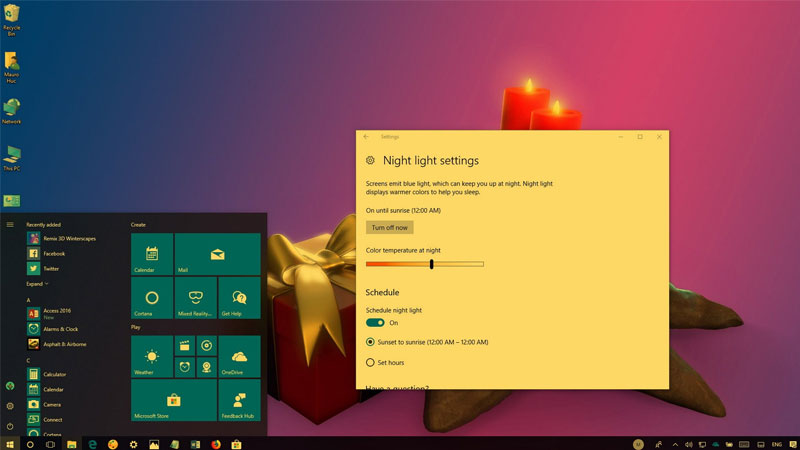
Nguyên nhân chính thường liên quan đến việc điều chỉnh màu sắc của màn hình khi Night Light được kích hoạt. Chế độ này giảm ánh sáng xanh bằng cách chuyển đổi màu trắng sang màu ấm hơn, thường là các gam màu đỏ và vàng. Mặc dù điều này giúp giảm mệt mỏi cho mắt, nhưng nó cũng có thể làm nổi bật lớp ố vàng trên màn hình.
Đồng thời, ánh sáng xanh giảm đi, làm thay đổi cân bằng màu sắc tổng thể và tạo ra hiệu ứng ấm áp hơn. Đối với một số môi trường ánh sáng, điều này có thể làm cho màn hình trở nên ố vàng hơn so với khi Night Light ở chế độ bình thường.
Card đồ họa không tương thích
Trong một số trường hợp, nếu card đồ họa không tương thích hoặc không được hỗ trợ bởi bo mạch chủ máy tính, nó có thể gây ra sự cố trong việc truyền tín hiệu màu sắc đến màn hình, dẫn đến hiện tượng ố vàng hoặc các vấn đề màu sắc khác. Đồng thời, trong quá trình lựa chọn mua card đồ họa, bạn nên đảm bảo linh kiện có thể hỗ trợ và tương thích với các chuẩn màu cụ thể được sử dụng trên màn hình.

Chưa kể đến, việc sử dụng driver cũ cũng có thể không cung cấp đủ các cải tiến, cũng như không thể nào sửa các lỗi mới nhất về hiển thị màu sắc. Đây có thể là một trong những nguyên lớn phổ biến làm cho card đồ họa không thể hoạt động tối ưu và gây ra vấn đề màn hình máy tính bị ố vàng.
Dây cáp màn hình cũ, đứt
Dây cáp màn hình đứt hoặc hỏng có thể gây ra các vấn đề kết nối giữa máy tính và màn hình. Khi dây cáp bị hỏng, thông tin truyền tải giữa máy tính và màn hình có thể bị nhiễu hay không truyền đầy đủ dữ liệu. Chính vì vậy, bạn sẽ thấy được màn hình máy tính xuất hiện tình trạng chập chờn, cũng như một số lỗi kỹ thuật khác.

Cụ thể hơn, nếu tín hiệu không được truyền đi một cách chính xác sẽ làm cho màn hình hiển thị màu sắc không chính xác. Do đó đã dẫn đến hiện tượng ố vàng trên màn hình thiết bị của bạn. Ngoài ra, dây cáp hỏng cũng có thể gây ra việc mất sóng và vấn đề mờ trên màn hình, khiến cho hình ảnh không còn rõ nét nữa.
Cài đặt màu sắc không chính xác
Cài đặt màu sắc không chính xác có thể làm cho màn hình máy tính hiển thị chuẩn màu không đúng, thậm chí là gây ra hiện tượng màu ố vàng. Hiện tượng này xảy ra với rất nhiều nguyên nhân khác nhau. Một trong những lý do chính yếu có thể là vì cách chúng ta chọn chế độ màu sắc không đúng với khả năng hiện thị của máy tính, cũng như card đồ họa.

Nguyên nhân quan trọng hơn nữa là về việc hiệu chỉnh các thông số màu sắc không chính xác. Điều này bao gồm độ sáng, độ tương phản và nhiệt độ màu (cả gam màu nóng và lạnh). Để cho màn hình máy tính có được hiển thị màu sắc chuẩn nhất thì bạn nên cân đối được các thông số này.
Cách xử lý màn hình máy tính bị ố vàng dễ dàng tại nhà
Khi màn hình máy tính bắt đầu hiển thị màu ố vàng, có một số giải pháp mà bạn có thể thực hiện tại nhà để xử lý vấn đề này. Và tùy theo từng lỗi mà bạn đọc sẽ có hướng khắc phục khác nhau. Cụ thể như thế nào, Hoàng Hà Mobile mời bạn đọc tiếp phần nội dung bên dưới đây nhé.
Tắt chế độ ánh sáng Night Light
Khi màn hình máy tính bị hiển thị màu vàng, một giải pháp nhanh chóng và đơn giản mà bạn có thể thử là tắt chế độ Night Light. Chế độ này thường được sử dụng để giảm ánh sáng xanh, giúp giảm căng thẳng đôi mắt vào buổi tối.
Để tắt chế độ ánh sáng này, người dùng hãy tìm chọn vào mục “Focus assist” ngay bên góc phải dưới cùng của màn hình. Sau khi bạn mở lên sẽ thấy được icon hình mặt trời Night Light và chọn tắt chế độ.
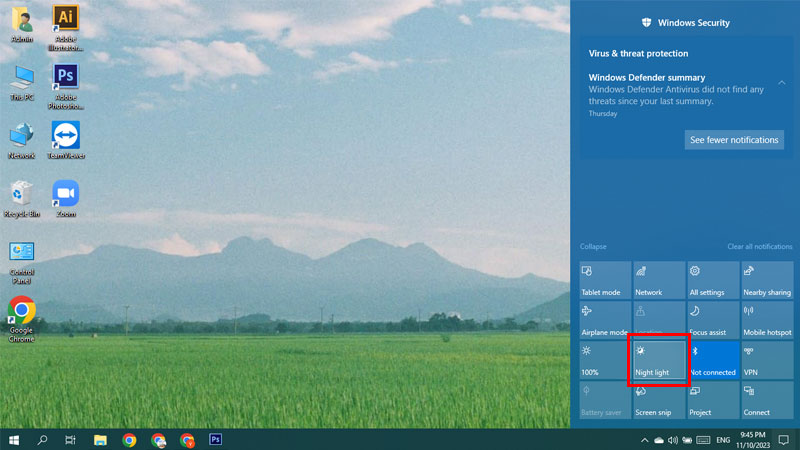
Hoặc phương pháp thứ hai là người dùng hãy click chuột phải ở màn hình chính và chọn vào mục “Display Settings”. Ngay lập tức hệ thống máy tính sẽ đưa bạn đến giao diện cài đặt thông số màn hình. Và tại mục “Color”, bạn hãy nhấn chọn “Off” chế độ Night Light nhé.
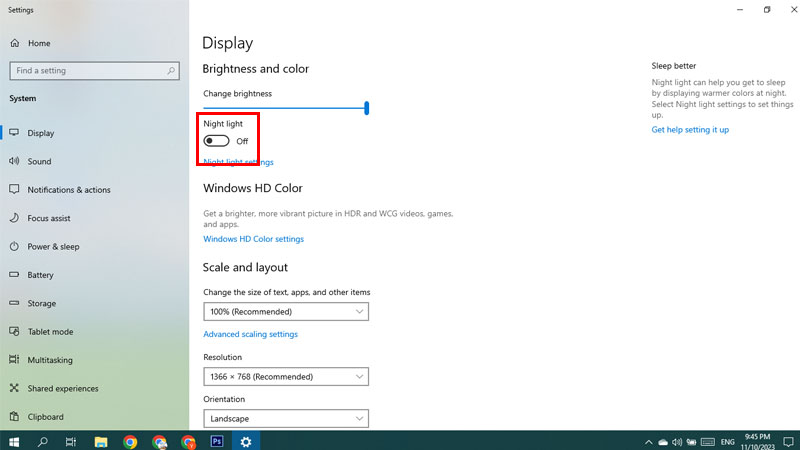
Sau khi thực hiện thao tác này có thể giúp khôi phục màu sắc trên màn hình về trạng thái ban đầu nếu việc sử dụng chế độ Night Light là nguyên nhân gây ra hiện tượng màn hình máy tính bị ố vàng. Nếu màu sắc không trở về bình thường sau khi tắt chế độ này, bạn có thể cần kiểm tra các nguyên nhân khác và thực hiện các cách xử lý như hướng dẫn bên dưới đây của chúng tôi nhé.
Vệ sinh máy tính
Thực tế, nhiều người dùng không chú trọng đến việc thường xuyên vệ sinh máy tính nói chung, hay màn hình máy tính nói riêng. Tuy nhiên, bụi bẩn, vết bẩn hoặc dầu mỡ có thể dính vào màn hình, gây ảnh hưởng đến chất lượng hiển thị. Do đóm nếu được bạn hãy dành thời gian vệ sinh sạch sẽ thiết bị của mình, vì đây là một trong những phương pháp đơn giản nhưng hiệu quả để khắc phục màn hình máy tính không còn bị vàng nữa.

Lưu ý, để vệ sinh màn hình, bạn có thể sử dụng các loại khăn mềm, không gây xước và một ít dung dịch làm sạch chuyên dụng hoặc dung dịch làm sạch không chứa cồn. Làm ẩm một miếng khăn mềm với dung dịch, sau đó nhẹ nhàng lau sạch màn hình. Đảm bảo không dùng quá nhiều nước hoặc dung dịch để tránh làm ẩm màn hình quá mức.
Ngoài việc vệ sinh bề mặt màn hình, cũng hãy xem xét việc vệ sinh các kết nối và phần cứng xung quanh màn hình. Các kết nối bẩn có thể gây nhiễu và ảnh hưởng đến truyền tải tín hiệu, gây ra hiện tượng ố vàng.
Kiểm tra và thay thế dây cáp bị lỏng, đứt
Như nguyên nhân thứ 2 Hoàng Hà Mobile có nhắc đến, việc bạn sử dụng máy tính quá lâu thì tất nhiên các linh kiện và phụ kiện sẽ bị hư tổn theo thời gian. Do đó bước đầu bạn hãy kiểm tra dây cáp kết nối giữa máy tính và màn hình. Vì đôi khi, dây cáp có thể bị hỏng hoặc không kết nối chặt. Và ngay lúc này bạn hãy tháo ra và cắm lại dây cáp một cách chắc chắn để đảm bảo rằng nó đang hoạt động đúng cách.

Nếu việc cắm lại dây cáp không giải quyết vấn đề, thử sử dụng một dây cáp kết nối khác (nếu có) để thay thế. Hành động này sẽ giúp loại trừ khả năng dây cáp đang sử dụng là nguyên nhân gây ra màn hình máy tính bị ố vàng. Đồng thời, đây cũng là một giải pháp nhanh gọn mà bạn có thể tự xử lý ngay tại nhà.
Dùng công cụ tự động của Microsoft
Trường hợp bạn thực hiện những cách ngoại vi ở trên nhưng vẫn không thể nào “chữa” khỏi bệnh cho màn hình máy tính. Vậy thì chúng ta bắt buộc phải “nhúng tay” vào hệ thống của máy tính. Hơn nữa, thay vì bạn phải tải thêm phần mềm sửa chữa của bên thứ 3, vậy thì Hoàng Hà Mobile sẽ hướng dẫn bạn cách tận dụng chính công cụ tự động của Microsoft để giải quyết vấn đề ố vàng trên màn hình nhé.
Bước 1: Đầu tiên, người dùng hãy chọn vào biểu tượng tìm kiếm trên thanh tasbar và nhấn chọn mục “Settings”. Sau đó, bạn chọn thêm vào danh mục “Update & Security”.
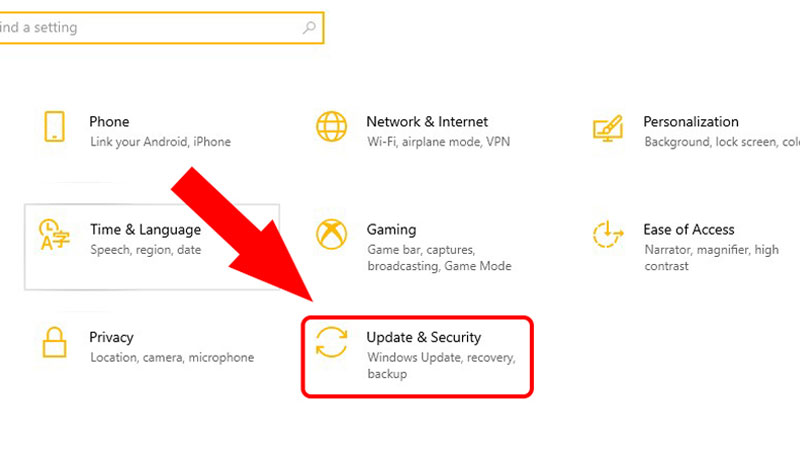
Bước 2: Kế tiếp, người dùng sẽ chọn công cụ “Troubleshoot” và xuất hiện một bảng chức năng, nhiệm vụ của bạn là click vào “Network Adapter” và chọn thêm “Run the troubleshooter”. Sau khi bạn thực hiện thủ thuật thì hệ thống máy tính sẽ tự động quét và sửa lỗi nhanh chóng.
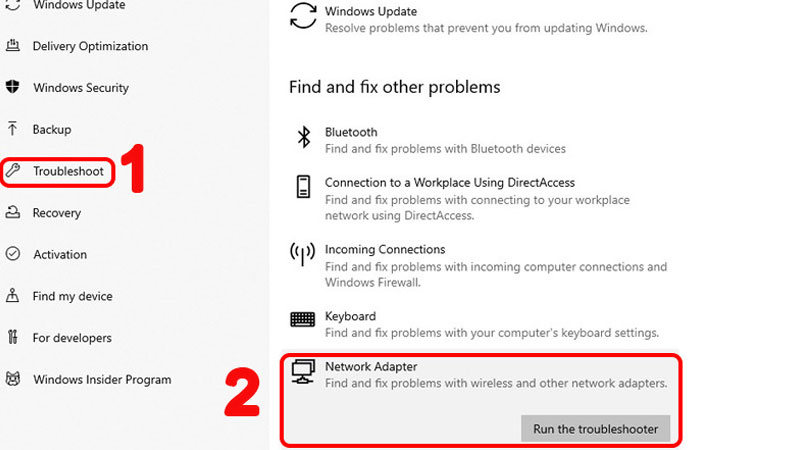
Thiết lập màu sắc tại Control Panel
Thêm một bảng công cụ hữu ích khác mà người dùng có thể tận dụng ngay để tự sửa chữa tình trạng màn hình máy tính bị ố vàng tại nhà. Đó chính là bạn hãy tái thiết lập lại các thông số màu sắc mà mình đã cài đặt trước đó. Với cách này, bạn có thể dễ dàng điều chỉnh lại tone màu phù hợp với mắt của mình. Đặc biệt, cách thực hiện vô cùng đơn giản với 3 bước sau đây.
Bước 1: Đầu tiên, người dùng hãy truy cập vào “Start” và tại ô tìm kiếm gõ vào từ khóa “Color Management”, tiếp tục nhấn enter để truy cập chức năng.
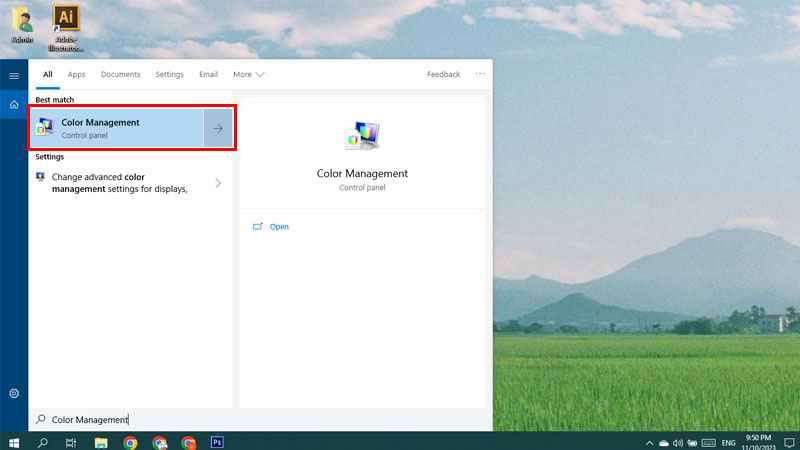
Bước 2: Trong hộp công cụ của “Color Management”, bạn hãy tìm và click chọn vào “Use my settings for this device”. Tiếp đến bạn hãy chú ý đến mục “Name” và chọn “Profile associated with this device”. Kết thúc bước 2, bạn nhấn chọn nút “Remove” là được nhé.
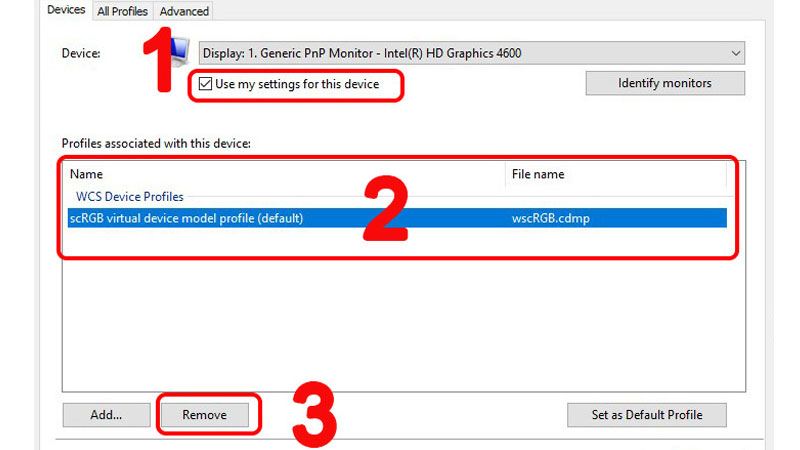
Bước 3: Một bảng thông báo về việc xác nhận bạn có chắc chắn muốn “Tách cấu hình màu sắc mặc định ra khỏi thiết bị hay không”. Tại đây bạn chỉ cần nhấn chọn “Continue” và “Close” là hoàn tất.

Cập nhật Driver phiên bản mới hơn
Driver trong máy tính đảm nhận vai trò làm “cầu nối” giữa phần cứng và phần mềm. Chính vì vậy, để các thành phần trong máy tính có thể hoạt động song song cùng hệ điều hành Windows thì Driver phải luôn ổn định. Mặc dù thông thường, Driver sẽ tự động cập nhật, nhưng trong một số tình huống nào đó, nó sẽ gặp trục trặc và không update được.
Và đây có thể là một trong những nguyên nhân làm cho màn hình máy tính bị ố vàng xuất hiện. Để giải quyết được tình trạng này thì bạn đọc hãy làm theo 6 bước sau đây của Hoàng Hà Mobile nhé.
Bước 1: Đầu tiên người dùng hãy nhấn chọn chuột phải vào biểu tượng Windows hình cửa sổ nằm ở phía cùng tay trái màn hình. Sau đó, bạn tìm chọn tiếp vào mục “Device Manager”.
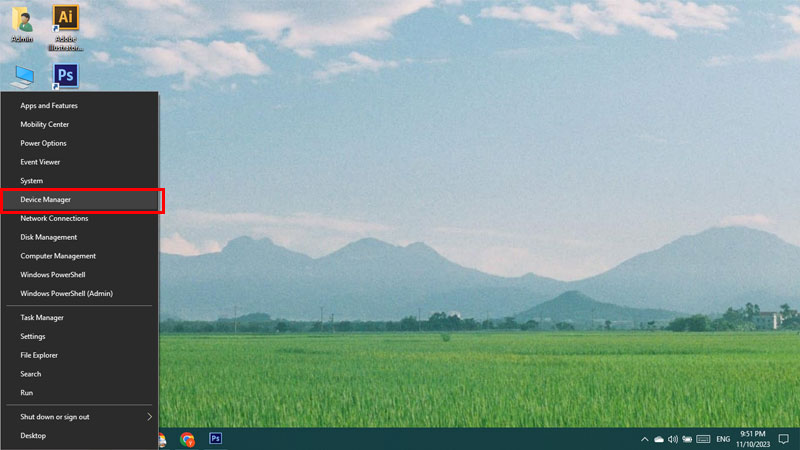
Bước 2: Tại danh mục “Display adapters”, bạn hãy nhấn chọn vào mũi tên hướng xuống dưới.
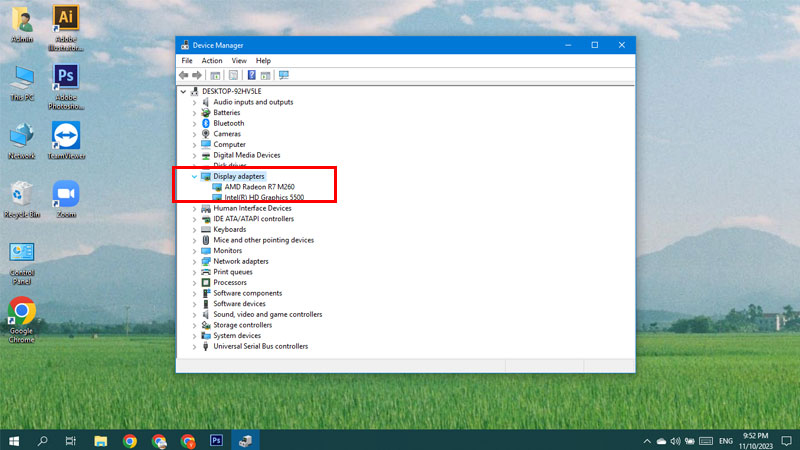
Bước 3: Người dùng hãy chọn đúng vào tên card màn hình mà bạn đang sử dụng. Sau đó bạn tiếp tục click chuột phải và chọn vào “Update driver”.
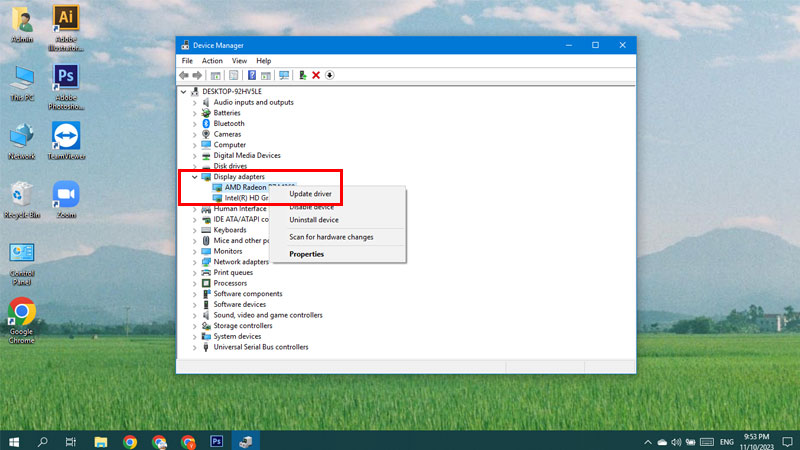
Bước 4: Một bảng thông tin hiển thị ra và người dùng sẽ chọn vào mục “Search automatically for updated driver software” như hình minh họa.
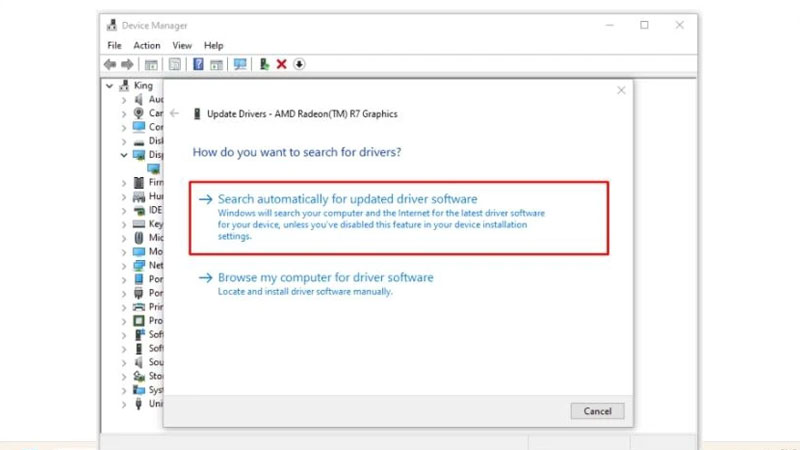
Bước 5: Nhanh chóng, hệ thống máy tính sẽ cập nhật phiên bản Driver mới nhất cho bạn.
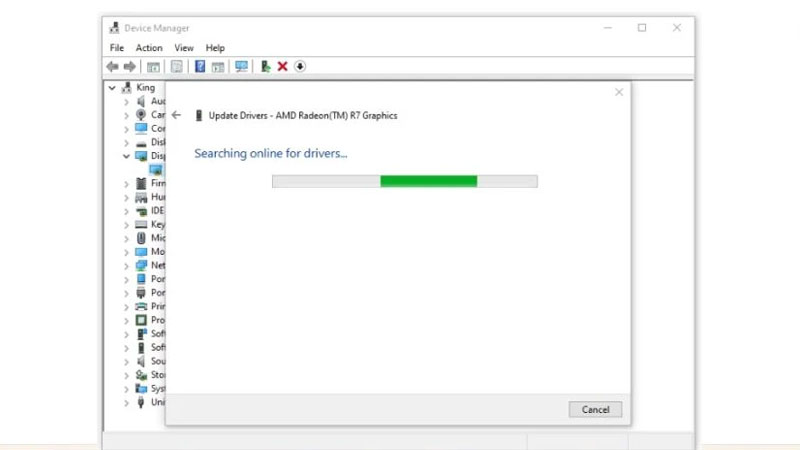
Quét virus để máy tính luôn “sạch đẹp”
Ít ai biết được rằng, việc thiết bị nhiễm virus từ các phần mềm độc hại cũng có thể dẫn đến hiện trạng màn hình máy tính bị ố vàng. Thực tế, một số loại virus có thể ảnh hưởng đến hiển thị màu sắc hoặc cài đặt trên máy tính. Chính vì thế, người dùng nên sử dụng các phần mềm diệt virus an toàn để thường xuyên dọn dẹp hệ thống máy tính. Như vậy, phần mềm sẽ kiểm tra và loại bỏ các phần mềm độc hại có thể ảnh hưởng đến hiển thị màu sắc.
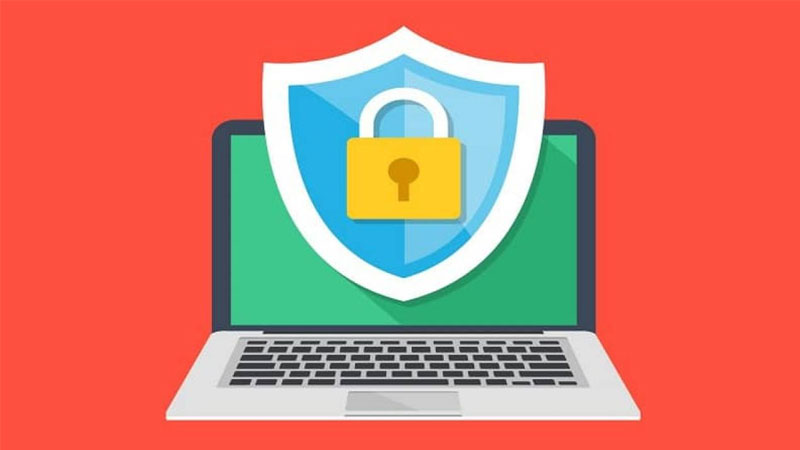
Ngoài ra, việc cập nhật phần mềm diệt virus lên phiên bản mới nhất cũng là điều quan trọng. Nó nhằm đảm bảo rằng phần mềm diệt virus có thể phát hiện và loại bỏ các loại virus mới nhất, giảm thiểu nguy cơ bị ảnh hưởng.
Mang ra trung tâm bảo hành hoặc dịch vụ sửa chữa
Khi bạn mang màn hình đến trung tâm bảo hành hoặc dịch vụ sửa chữa, họ sẽ thực hiện kiểm tra kỹ thuật chi tiết để xác định nguyên nhân chính xác của vấn đề. Họ có thể check mọi khía cạnh để tìm rõ lý do tại sao màn hình thiết bị lại gặp lỗi. Và lỗi chính xác là như thế nào?

Đồng thời, sau khi xác định được nguyên nhân, kỹ thuật viên sẽ đề xuất phương pháp sửa chữa hoặc thay thế các linh kiện bị lỗi nếu cần. Từ đó, người dùng có thể giải quyết vấn đề một cách toàn diện và chính xác. Hơn nữa, cách thức này còn cung cấp sự an tâm về chất lượng hiển thị của màn hình sau khi sửa chữa.
Kết luận
Việc màn hình máy tính bị ố vàng có thể làm mất đi trải nghiệm sử dụng và làm suy giảm chất lượng hiển thị hình ảnh. Tuy vấn đề này có thể do nhiều nguyên nhân khác nhau, nhưng quan trọng nhất là bạn phải “biết đúng bệnh” thì mới xử lý tại nhà nhanh chóng. Lưu ý, nếu màn hình máy tính của bạn lỗi quá nặng thì cách tốt nhất là vẫn nên nhờ đến đội ngũ kỹ thuật uy tín bạn nhé.
Xem thêm: